Win10加快删除文件速度的三种方法 Win10如何永久删除文件
更新时间:2023-11-10 16:37:50作者:jiang
在使用Windows 10进行文件操作时,删除文件的速度往往是用户关注的一个重要问题,为了解决这个问题,我们可以采取一些方法来加快文件删除的速度。在本文中我们将介绍Win10加快删除文件速度的三种方法,帮助您更高效地进行文件管理。我们还将探讨Win10如何永久删除文件,以确保您的敏感信息不会被恢复。无论您是经常进行文件操作的电脑用户,还是对文件安全性较为在意的个人或企业用户,本文都将为您提供实用的技巧和建议。
方法一:开启相关服务
1、右键计算机—管理—服务和应用程序—服务;
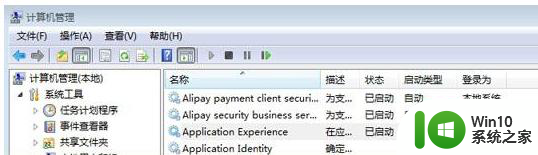
2、启用Application Experience和Program Compatibility Assistant Service两个服务。
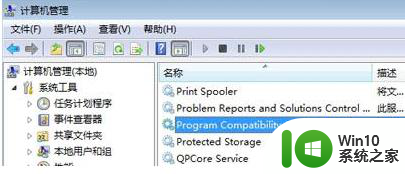
方法二:关闭远程差分压缩
1、依次打开开始菜单—程序—打开或关闭Windows功能;
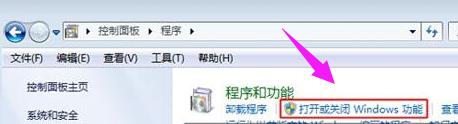
2、去除勾选“远程差分压缩”,确定,完成之后,重启系统。

方法三:禁用恢复软件进程
如果有安装FinalData恢复软件,则在计算机—管理—服务窗口中禁用WDelMgr20服务
进入文件夹c:/windows/system32/drives/,找到并删除FinalData的WDelMgr20文件。
以上就是加快Win10删除文件速度的三种方法的全部内容,如果你遇到这个问题,可以尝试根据这些方法来解决,希望对大家有所帮助。
Win10加快删除文件速度的三种方法 Win10如何永久删除文件相关教程
- win10快捷删除文件的方法 win10怎么永久删除文件
- 电脑怎么永久删除文件 Win10如何永久清除文件
- 快速删除win10日志文件的技巧 如何手动删除Win10日志文件
- 教你快速删除win10文件的方法 win10无法删除文件怎么办
- 快速删除win10dll文件的方法 windows10如何删除dll文件
- win10 直接删除 Win10如何永久删除文件
- Win10删除只读文件夹的两种方法 Win10只读文件夹在哪里删除
- win10强制删除文件夹的两种方法 Win10文件夹无法删除怎么办
- 删除win10开始菜单文件夹的方法 如何永久删除win10开始菜单的文件夹
- win10如何快速删除需要管理员权限的文件夹 win10怎样快速删除需要管理员权限的文件夹
- win10永久删除hao123软件的方法 win10怎么彻底删除hao123软件
- win10如何删除系统锁定文件 win10删除系统锁定文件的方法
- 蜘蛛侠:暗影之网win10无法运行解决方法 蜘蛛侠暗影之网win10闪退解决方法
- win10玩只狼:影逝二度游戏卡顿什么原因 win10玩只狼:影逝二度游戏卡顿的处理方法 win10只狼影逝二度游戏卡顿解决方法
- 《极品飞车13:变速》win10无法启动解决方法 极品飞车13变速win10闪退解决方法
- win10桌面图标设置没有权限访问如何处理 Win10桌面图标权限访问被拒绝怎么办
win10系统教程推荐
- 1 蜘蛛侠:暗影之网win10无法运行解决方法 蜘蛛侠暗影之网win10闪退解决方法
- 2 win10桌面图标设置没有权限访问如何处理 Win10桌面图标权限访问被拒绝怎么办
- 3 win10关闭个人信息收集的最佳方法 如何在win10中关闭个人信息收集
- 4 英雄联盟win10无法初始化图像设备怎么办 英雄联盟win10启动黑屏怎么解决
- 5 win10需要来自system权限才能删除解决方法 Win10删除文件需要管理员权限解决方法
- 6 win10电脑查看激活密码的快捷方法 win10电脑激活密码查看方法
- 7 win10平板模式怎么切换电脑模式快捷键 win10平板模式如何切换至电脑模式
- 8 win10 usb无法识别鼠标无法操作如何修复 Win10 USB接口无法识别鼠标怎么办
- 9 笔记本电脑win10更新后开机黑屏很久才有画面如何修复 win10更新后笔记本电脑开机黑屏怎么办
- 10 电脑w10设备管理器里没有蓝牙怎么办 电脑w10蓝牙设备管理器找不到
win10系统推荐
- 1 番茄家园ghost win10 32位旗舰破解版v2023.12
- 2 索尼笔记本ghost win10 64位原版正式版v2023.12
- 3 系统之家ghost win10 64位u盘家庭版v2023.12
- 4 电脑公司ghost win10 64位官方破解版v2023.12
- 5 系统之家windows10 64位原版安装版v2023.12
- 6 深度技术ghost win10 64位极速稳定版v2023.12
- 7 雨林木风ghost win10 64位专业旗舰版v2023.12
- 8 电脑公司ghost win10 32位正式装机版v2023.12
- 9 系统之家ghost win10 64位专业版原版下载v2023.12
- 10 深度技术ghost win10 32位最新旗舰版v2023.11